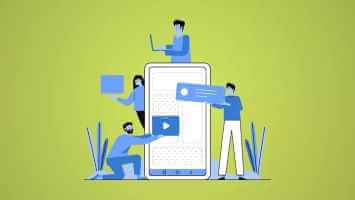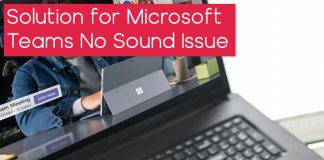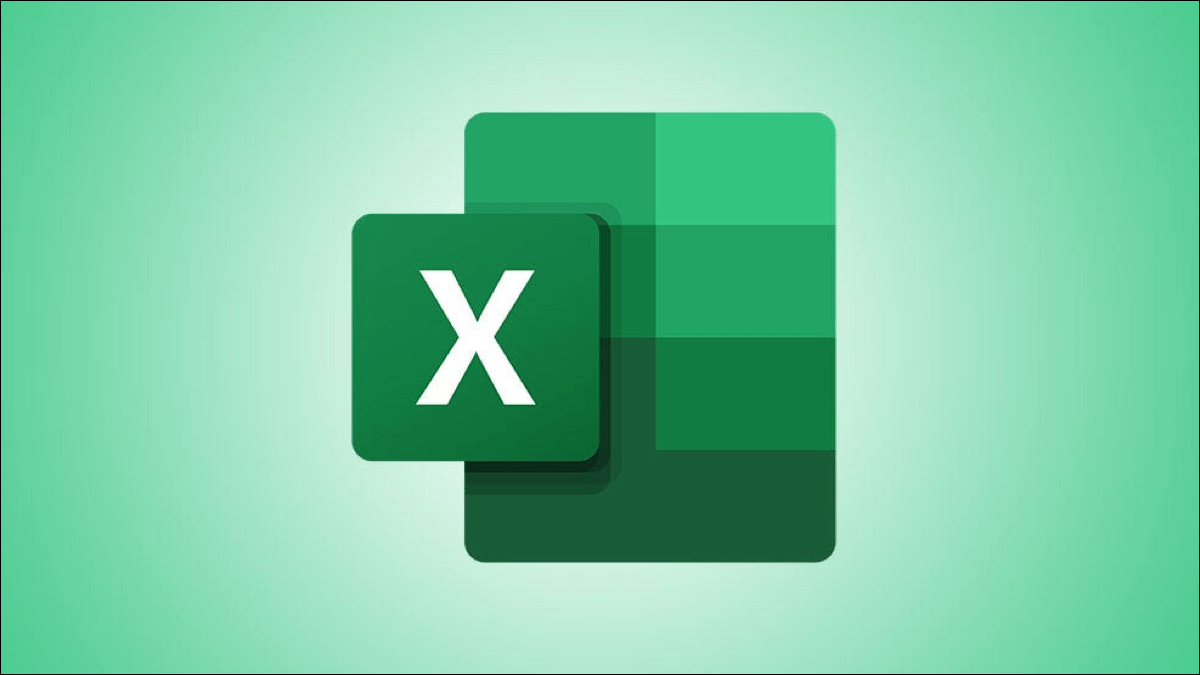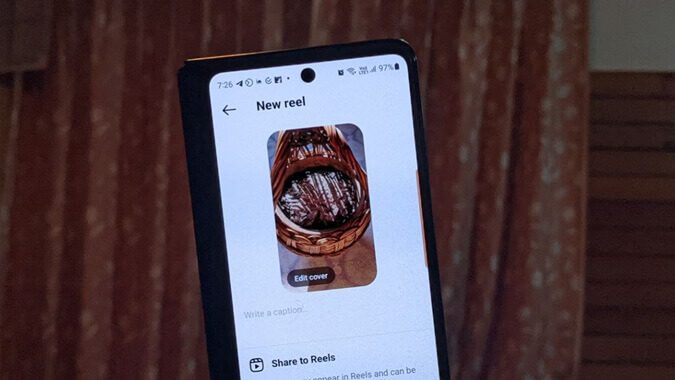Google Chrome, dünya çapında en çok kullanılan tarayıcıdır. Çoğu kişi sayfaları daha hızlı yüklemeyi ve sorunsuz bir tarama deneyimi yaşamayı sever. Ancak en iyi tarayıcının bile bazen sorun yaşadığı biliniyor. Böyle bir sorun, Chrome'un aniden çökmeye veya donmaya başlamasıdır.
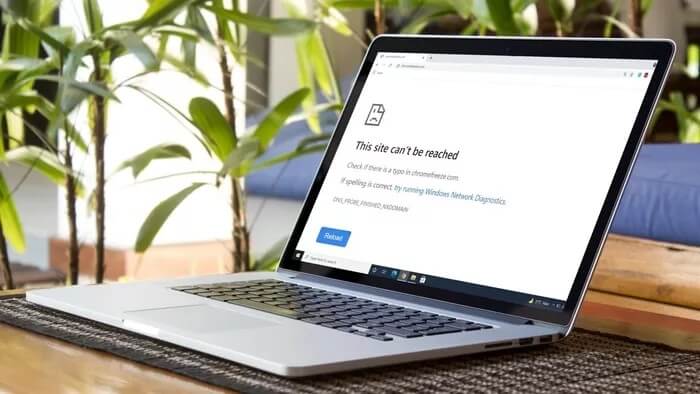
Bu tür çökmeler yaygın olmakla birlikte, kaydedilmemiş önemli verilerinizi riske atarak sizi kötü bir durumda bırakabilirler. Bu gibi durumlarda, Chrome'u eski haline döndürmek ve sorunsuz bir tarama deneyimi elde etmek için yapabileceğiniz birkaç şey vardır.
Daha fazla uzatmadan, Windows 10'da Chrome çökmelerini düzeltmek için en iyi 10 çözümü burada bulabilirsiniz.
1. Kullanılmayan sekmeleri kapatın
Google Chrome'da çok sayıda açık sekmeniz varsa, Chrome'un belleği yetersiz Arızalanır veya donar. Bu nedenle, daha az kullanılan tüm sekmeleri kapatın ve Chrome'un düzgün çalışıp çalışmadığını görmek için sayfayı yenileyin.
Ek olarak, biraz bellek boşaltmak için Chrome Görev Yöneticisi Tıklayarak vardiya + Esc Arka planda çalışan süreçleri, hizmetleri, uzantıları ve daha fazlasını sonlandırmak için.
2. Chrome'u yeniden başlatın
Chrome'unuz kötü bir şekilde donuyorsa ve sekmeleri hiçbir şekilde kapatamıyor veya çıkamıyor gibi görünüyorsanız, şunu kullanabilirsiniz: Görev yönetimi Google Chrome'u kapatmak için Windows'ta.
Görev Yöneticisi'ni açmak için öğesine dokunun. Ctrl + Alt + Del Ve seçin görev Yöneticisi listeden. Görev Yöneticisi penceresinde, listeden Google Chrome'u seçin ve Google Chrome'u kapatmaya zorlamak için sağ alt köşedeki Görevi sonlandır düğmesini tıklayın.
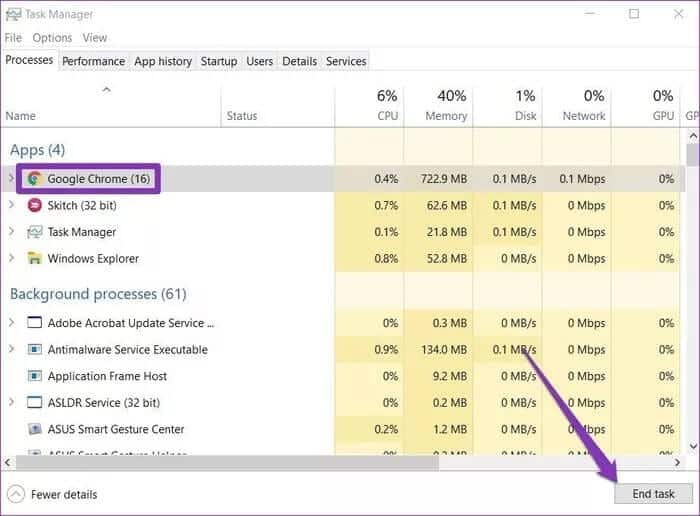
Kapattıktan sonra birkaç dakika bekleyin ve şimdi normal şekilde çalışıp çalışmadığını görmek için Chrome'u yeniden başlatın.
3. Bilgisayarı yeniden başlatın
Chrome'u yeniden başlattıktan sonra da sorun devam ederse, bilgisayarı yeniden başlatmanın zamanı gelmiştir. Bu, bilgisayarınızda çalışan tüm işlemleri sonlandıracaktır.
Çoğu zaman, bilgisayarı yeniden başlatmak, Windows 10'daki herhangi bir programla ilişkili küçük hatalardan veya arızalardan kurtulmanıza yardımcı olur.
4. Chrome Güncellemesi
Chrome'un çökmesine veya donmasına neden olan bilinen herhangi bir hata varsa, büyük olasılıkla Google tarafından sorunu çözmek için yayınlanmış bir güncelleme vardır.
لChrome güncellemesi , üç noktalı menüye tıklayın ve مساعدة> Google Chrome hakkında. Varsa, yeni güncellemeleri otomatik olarak yüklemeye başlayacaktır.
5. Eklentileri devre dışı bırak
Belki de Chrome çökmelerinin en yaygın nedeni, kötü tasarlanmış üçüncü taraf uzantılarıdır. Ancak, hangi uzantının soruna neden olduğunu bulmak kolay değildir. Bu yüzden onu bulmanın en iyi yolu, Chrome'da çalışan tüm uzantıları devre dışı bırakmak ve tek tek açmaktır.
لChrome'da uzantıları devre dışı bırakın , Tür chrome: // uzantılar Adres çubuğunda veöğesine dokunun. Keşfet. Ardından, tüm uzantıları devre dışı bırakın ve Chrome'u yeniden başlatın.
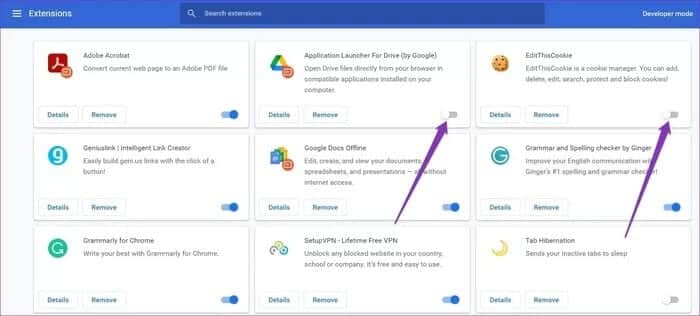
Chrome düzgün çalışıyorsa, hataları bulmak için uzantıları tek tek çalıştırmayı deneyebilirsiniz.
6. Donanım hızlandırmayı devre dışı bırakın
Donanım hızlandırma etkinleştirildiğinde, tarayıcının görsel çıktısını ve genel performansını iyileştirmek için CPU yerine GPU'nuza yoğun grafik gerektiren bazı görevler atanır. Öte yandan, bilgisayarınızı tam kapasite ile kullanmak, Chrome'un çökmesi veya Google Chrome beyaz ekran hataları. Bu nedenle, bu tür arızaları önlemek için Chrome'da donanım hızlandırmayı devre dışı bırakmayı deneyebilirsiniz.
Bunu yapmak için, Ayarlar'ı açmak için üç nokta menüsüne tıklayın ve Gelişmiş seçeneklere gidin. Daha sonra içinde "Sistem", Bir seçenek ara"hazır olduğunda donanım hızlandırmasını kullanVe kapat şunu.
Devre dışı bırakıldıktan sonra Chrome'u yeniden başlatın ve sorunun çözülüp çözülmediğine bakın.
7. Uyumsuz uygulamaları bulun ve kaldırın
Bilgisayarınızda yüklü olan uygulamalardan bazıları Chrome ile uyumlu değilse, Chrome'un yavaşlamasına veya donmasına neden olabilir. Neyse ki Google Chrome, bilgisayarınızda çalışan uyumsuz uygulamaları bulmak ve kaldırmak için yerleşik işlevlerle birlikte gelir.
Uyumsuz uygulamaları kaldırmak için üç nokta menüsünü tıklayarak “Ayarlar"Ve git"Gelişmiş seçenekler. içinde "Sıfırlama ve temizlemeTıklamak "bilgisayar temizliği".
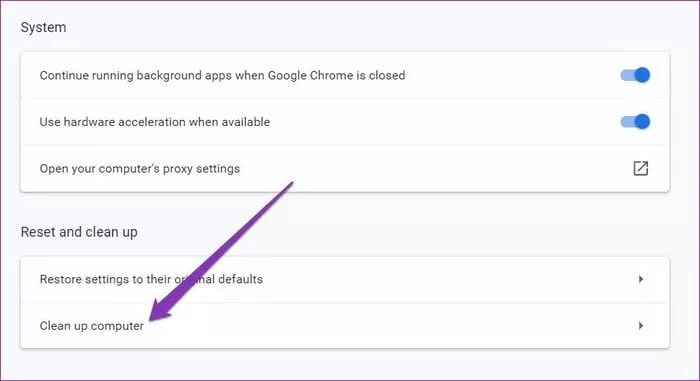
Orada, düğmeye tıklayın.AramaVe Chrome'un bilgisayarınızı uyumsuz uygulamalar için taramasını bekleyin. Ardından, uyumsuz uygulamaları kaldırın ve sorunun çözülüp çözülmediğini görmek için Chrome'u yeniden başlatın.
8. Bilgisayarınızı virüslere karşı tarayın
Yukarıdaki çözümler sizin için işe yaramadıysa, bilgisayarınızda herhangi bir kötü amaçlı yazılım veya virüs olup olmadığını kontrol etmeye değer. Zaten yüklü bir virüsten koruma programınız varsa, bilgisayarınızı taramak için bunu kullanın. Aksi takdirde, güvenebilirsiniz Windows Defender Yerleşik (şimdi Microsoft Defender) işi yapıyor.
Windows Defender ile bilgisayarınızda hızlı bir tarama yapmak için şuraya gidin: Ayarlar> Güvenlik ve güncelleme> Windows Güvenliği. Ardından Virüs ve Tehdit Koruması'na tıklayın. Ardından, sağınızda, “düğmesine tıklayın.Hızlı kontrolBilgisayarınızda virüs taraması yapın. Bittiğinde, bilgisayarınızı yeniden başlatın ve Chrome'un düzgün çalışıp çalışmadığını görün
9. Tarama verilerini temizle
Bozuk önbellek ve aşırı yüklenmiş tarama verileri, Chrome deneyiminizi mahvedebilir. Deneyebilirsin Tarama verilerini temizle yeni bir başlangıç yapmak için Chrome'da.
Tarama verilerini temizlemek için öğesine dokunun. Ctrl + Üst Karakter + Sil Tarama verilerini temizle menüsünü açar. Ardından, tüm öğeleri seçin ve Verileri temizle düğmesine tıklayın.
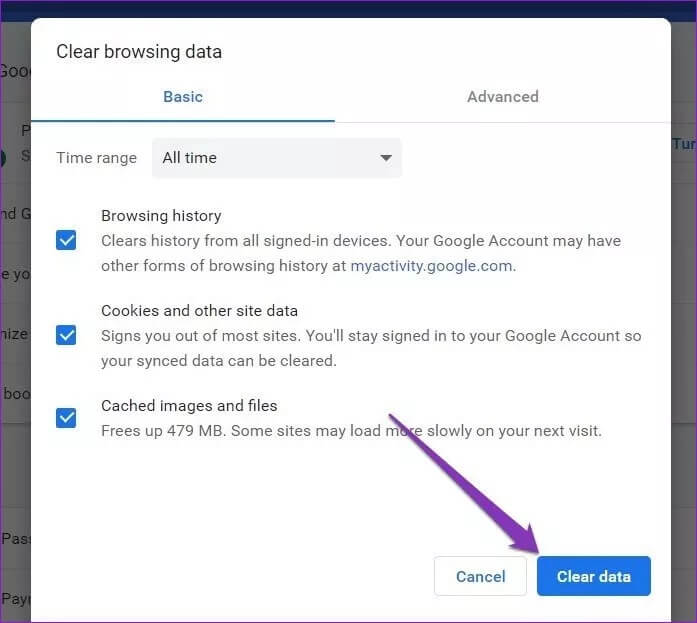
Şimdi Chrome'u yeniden başlatın ve düzgün çalışıp çalışmadığını kontrol edin.
10. Chrome'u yeniden yükleyin
Her şey başarısız olursa, son seçeneğiniz Chrome'u yeniden yüklemektir. Bu şekilde, tamamen sıfırdan başlayabileceksiniz. Ancak kaldırmadan önce, tüm önemli verilerinizin Google hesabınızla senkronize edildiğinden emin olun.
artık dondurmayın
Chrome çökmeleri yeni bir şey olmasa da, yukarıdaki çözümleri denemek onları tamamen düzeltmelidir. Ayrıca, aşağıdaki gibi yeni bir tarayıcıya geçmeyi de deneyebilirsiniz. Microsoft Kenar أو Safari Ve içlerinde yeni bir günlük sürücü bulabilecek misiniz bir bakın.